【提升Flutter用户体验】:键盘事件处理与输入框交互优化
发布时间: 2024-12-26 14:07:12 阅读量: 4 订阅数: 8 


详解Flutter点击空白隐藏键盘的全局做法
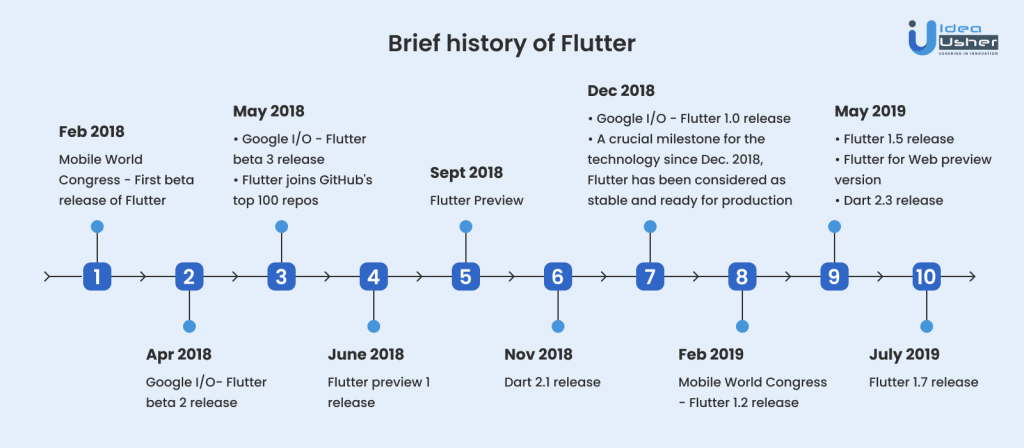
# 摘要
本文旨在深入探讨Flutter框架下的键盘事件处理机制,以及如何优化输入框交互和提升用户体验。首先介绍了Flutter的基本概念,包括其框架概述和Widget使用方法,然后详细分析了键盘事件的生命周期和处理技巧,以及输入框的优化策略。文章还讨论了如何通过动态键盘行为优化和界面协调来改善用户体验,并通过实际案例分析和代码实践,展示了解决键盘交互问题的方法。最后,展望了Flutter在键盘事件处理方面的未来发展方向,以及用户体验优化的前景。
# 关键字
Flutter;键盘事件;输入框优化;用户体验;Widget;动态行为优化
参考资源链接:[flutter混合开发解决输入框被键盘遮挡的问题](https://wenku.csdn.net/doc/6412b582be7fbd1778d4368f?spm=1055.2635.3001.10343)
# 1. Flutter基础和键盘事件处理
## 1.1 Flutter简介
### 1.1.1 Flutter框架概述
Flutter是由Google开发的一个开源UI软件开发工具包,用于构建跨平台的原生界面应用程序,支持移动、Web和桌面平台。其特点在于使用Dart语言,允许开发者以单个代码库创建高性能、高保真的应用程序。
### 1.1.2 Flutter中的Widget和StatelessWidget
在Flutter中,几乎一切都是Widget。Widget可以分为两大类:StatelessWidget和StatefulWidget。StatelessWidget用于不需要动态变化的UI组件,如文本和图标;StatefulWidget则包含状态信息,其界面可以根据数据的变化进行更新。
## 1.2 键盘事件处理基础
### 1.2.1 KeyboardListener的使用方法
使用`KeyboardListener`小部件可以监听键盘事件。这个小部件能够捕获焦点小部件的按键事件,并允许开发者为各种按键事件指定回调函数。例如,当按下回车键时,可以调用一个函数来处理文本输入。
### 1.2.2 键盘事件的类型和响应处理
键盘事件主要有`KeyDownEvent`和`KeyUpEvent`两种类型。在Flutter中,开发者可以通过`RawKeyboardListener`来实现对键盘事件的监听和处理。它为不同类型的按键事件提供了不同的回调函数,如`onKey`,开发者可以利用这些回调函数来实现对特定按键的响应逻辑。
# 2. 深入理解键盘事件
## 2.1 键盘事件的生命周期
### 2.1.1 键盘事件的触发时机
在移动应用开发中,键盘事件处理是一个关键环节,尤其对于需要输入文本的应用场景。理解键盘事件的生命周期有助于开发者精确控制用户的输入体验。键盘事件的触发时机可以细分为几个阶段:
1. **初始触发:** 当用户点击文本输入框时,系统会显示键盘,并且触发`onSubmitted`或`onChanged`事件。这些事件用于响应键盘上的提交操作(如点击“完成”按钮)或实时更新输入框内容。
2. **持续交互:** 用户在键盘上进行输入操作时,会不断触发`onChanged`事件,开发者可以在其中对输入内容进行实时校验和处理。
3. **结束交互:** 当用户关闭键盘时,通常会触发`onSubmitted`事件,可以在此时执行数据提交或界面更新。
4. **键盘显示与隐藏:** 键盘的弹出与收起动作,可以触发`onKeyboardWillShow`和`onKeyboardWillHide`事件,开发者可以利用这些事件来调整布局或隐藏不需要的界面元素,以适应屏幕空间的变化。
### 2.1.2 键盘事件与Widget生命周期的关系
在Flutter中,键盘事件与Widget的生命周期紧密相关,需要开发者对`FocusNode`和`FocusScopeNode`有一定的了解。以下是它们如何影响键盘事件响应的几个关键点:
1. **焦点节点(FocusNode):** 为Widget提供一个焦点管理方式。当Widget获得焦点时(如点击文本输入框),`onFocusChange`回调会被触发,并可以设置`hasFocus`为`true`。
2. **焦点范围(FocusScopeNode):** 用来管理一组Widget的焦点,主要用于在多个Widget中协调焦点。
3. **事件监听:** 在`FocusNode`中,可以添加事件监听器,比如`onKey`监听器,用来监听键盘事件。当一个Widget获得焦点,并且绑定了`FocusNode`,就可以处理键盘输入事件。
## 2.2 高级键盘事件处理技巧
### 2.2.1 键盘焦点控制和监听
对于复杂的表单或多个输入框的场景,控制键盘焦点至关重要。以下是一些高级技巧:
1. **焦点导航:** 使用`FocusScope.of(context)`来控制焦点在不同`FocusNode`间跳转。
2. **焦点监听:** 可以使用`FocusNode.hasFocus`属性来监听Widget焦点状态,从而做出相应的界面调整。
3. **全局监听:** 通过`RawKeyboardListener`包裹整个应用,全局监听键盘事件,适用于快捷键功能实现。
### 2.2.2 多个输入框的键盘事件协调
在表单中处理多个输入框时,如何协调这些输入框与键盘事件的关系,是提升用户输入效率的关键。以下是一些实践技巧:
1. **焦点请求:** 当一个输入框完成输入,触发事件后,可以使用`FocusScope.of(context).requestFocus()`方法,将焦点跳转到下一个输入框。
2. **输入框启用状态:** 根据输入内容的有效性,启用或禁用输入框。例如,邮箱输入框填写完成后,可以启用“提交”按钮。
3. **表单状态管理:** 使用`Form`和`GlobalKey<FormState>`来管理表单状态。当输入框内容更新时,可以动态更新表单的保存按钮状态。
下面是一个简单示例,展示如何在Flutter应用中实现键盘事件监听与焦点控制:
```dart
import 'package:flutter/material.dart';
void main() {
runApp(MyApp());
}
class MyApp extends StatelessWidget {
@override
Widget build(BuildContext context) {
return MaterialApp(
title: 'Flutter Key Events Demo',
theme: ThemeData(
primarySwatch: Colors.blue,
),
home: MyHomePage(),
);
}
}
class MyHomePage extends StatefulWidget {
@override
_MyHomePageState createState() => _MyHomePageState();
}
class _MyHomePageState extends State<MyHomePage> {
FocusNode _focusNode;
@override
void initState() {
super.initState();
_focusNode = FocusNode();
_focusNode.addListener(() {
print('Focus Change: ${_focusNode.hasFocus}');
});
}
@override
Widget build(BuildContext context) {
return Scaffold(
appBar: AppBar(
title: Text('Key Events Handling'),
),
body: Padding(
padding: const EdgeInsets.all(8.0),
child: Column(
mainAxisAlignment: MainAxisAlignment.center,
children: <Widget>[
TextField(
focusNode: _focusNode,
decoration: InputDecoration(
labelText: 'Type here...',
),
),
ElevatedButton(
onPressed: () {
FocusScope.of(context).requestFocus(_focusNode);
},
child: Text('Focus on Text Field'),
),
],
),
),
);
}
}
```
在此代码中,`FocusNode`用于监听键盘事件,并控制焦点,`ElevatedButton`用于触发焦点到文本输入框。这样,开发者可以精确地控制键盘与输入框之间的交互逻辑。
# 3. 输入框交互优化实践
## 3.1 输入框优化基础
### 3.1.1 输入框组件的选取和配置
在Flutter应用中,输入框通常由`TextField`或`TextFormField` Widget来实现。选择合适的组件对于优化用户体验至关重要。`TextField`适合直接在UI中使用,而`TextFormField`则集成在表单系统中。这些输入框组件的配置包含了外观、行为和验证逻辑的定制。
以下是一个基本的`TextField`组件配置实例:
```dart
TextField(
decoration: InputDecoration(
labelText: 'Name',
border: OutlineInputBorder(),
),
onChanged: (value) {
// 用户输入时的回调函数
},
)
```
在这个例子中,我们创建了一个带有标签和边框样式的文本输入框。`onChanged`属性是一个回调函数,当用户输入内容时会被调用,从而可以在用户输入时实时处理数据。
### 3.1.2 输入框提示信息和占位符的定制
输入框通常会用提示信息和占位符来指导用户输入。Flutter提供了`hintText`和`decoration`属性来实现这些功能。
```dart
TextField(
decoration: InputDecoration(
labelText: 'Email Address',
hintText: 'Enter your email', // 这是占位符文本
border: OutlineInputBorder(),
),
)
```
这段代码展示了如何定制一个输入框的提示信息,使得它可以在用户未输入任何内容时显示"Enter your email"。
## 3.2 高效处理文本输入
### 3.2.1 输入内容的验证和实时反馈
高效的输入验证机制能够帮助用户避免错误,减少需要重新输入的情况。在Flutter中,可以使用`TextFormField`的`validator`属性来验证输入内容,并根据验证结
0
0





